A legjobb GPU túlhajtási szoftver 2023-ban:
A legjobb GPU-túlhúzó szoftver 2023-ban ugyanaz, mint az elmúlt évtizedben: az MSI Afterburner. Ez egy nagyszerű eszköz a grafikus kártya korlátainak kiélésére, függetlenül attól, hogy több energiát szeretne kihozni a grafikus kártyájából RX 6500 XT , vagy fizetni Az RTX 4090 messze meghaladja az amúgy is nevetséges teljesítményét .
Nem ez az egyetlen eszköz a túlhajtáshoz Grafikus kártya amelyeket érdemes tanulmányozni. Az AMD és az Nvidia első féltől származó implementációi egyre jobbak és jobbak, és van néhány gyártó-specifikus GPU-túlhúzó eszköz, amelyet érdemes megfontolni.
Íme egy lista a ma elérhető legjobb grafikus kártyák túlhajtási eszközeiről. Összefüggő
MSI utánégető
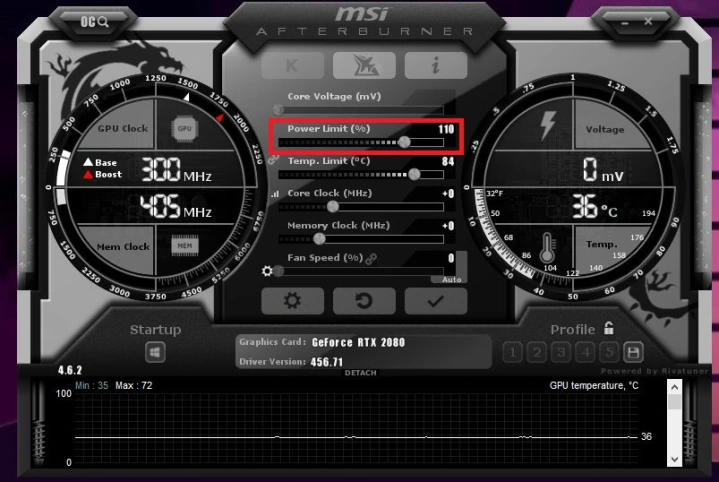
A GPU-túlhúzáshoz igen MSI utánégető Szinte bárki számára tökéletes választás. A szoftver lehetővé teszi a GPU-beállítások mélyreható testreszabását, amelyek könnyen érthető módon jelennek meg. A játékosok az órajel frekvenciájának, a feszültségnek és a ventilátorsebességnek a beállítására használhatják, miközben figyelik a fő GPU teljesítménymutatóit, hogy figyelemmel kísérjék a problémákat. Feszültség- és teljesítménykorlátozást is beállíthat, megkönnyítve bármely GPU túlhajtását.
A felügyeleti rendszer hihetetlenül mélyreható, és a játékban is nyomon követheti a képkockasebességet, így nagyszerű minden az egyben eszköz a grafikus kártya figyelésére és túlhajtására. Ha nem igazán tudja, hol kezdje, van egy egykattintásos túlhajtási eszköz, amely elemzi a GPU-t, és kiválasztja a túlhajtási beállításokat, hogy segítsen optimalizálni a kártyát anélkül, hogy összeomolna.
Az AMD és az Nvidia saját alkalmazásai
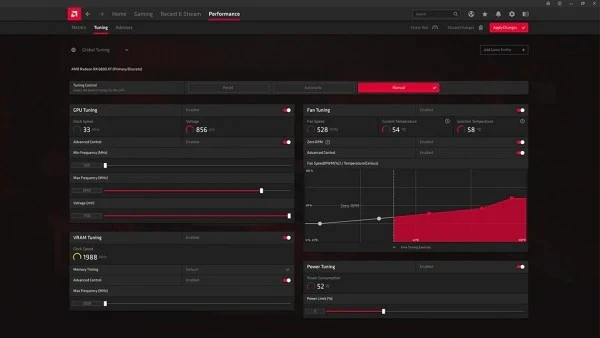
Az AMD és az Nvidia rendelkezik GPU-túlhúzó eszközökkel, amelyeket szintén használhat. Ezek is jók, különösen az AMD Radeon Adrenaline szoftverével, amely intuitív és átfogó túlhajtási megoldást kínál. Ez magában foglalja az automatikus túlhajtást, az alulfeszültség csökkentését és a ventilátorgörbe beállítását, bár ezeket manuálisan is módosíthatja. Ezenkívül egyedi helyet biztosít további GPU-funkciók, például a Radeon Chill és a Radeon Anti-Lag futtatásához.
Az Nvidia GeForce Experience alkalmazása nem teljesen intuitív, de még mindig nagyszerű eszköz a teljesítmény módosításához, a GPU-statisztikák figyeléséhez és a játékbeállítások módosításához. Mindkettő teljesen ingyenesen letölthető és használható.
Részletes utasításokat adunk a letöltéshez Az AMD Radeon Performance Tuning alkalmazás GeForce Experience alkalmazás Az Nvidiától.
Asus GPU Tweak II
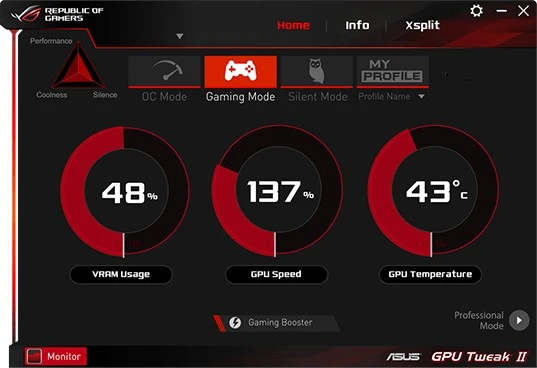
Az Asus egy szilárd túlhajtási megvalósítást is hoz az asztalra. A felhasználói felület a GPU Tweak II Különösen barátságos, a túlhúzási mód, a játékmód, a néma mód (zene- és videó-előadáshoz zajos ventilátor nélkül) és a profilrész között megosztott opciókkal profil az összes testreszabás mentéséhez.
A túlhajtási mód használata nagyon egyszerű, egyszerűen megjeleníti a VRAM-ot, a GPU órajelét és a GPU hőmérsékletét, miközben lehetővé teszi a változtatások végrehajtását. Van egy automatikus játékerősítő, ha nem akarsz sokat gondolkodni az optimalizáláson, és egy profi mód, ha inkább egy kicsit gyakorlatiasabb akarsz lenni.
Az Evga X1 pontossága

Evaga's Precision X1 Ez egy lenyűgözően teljes csomag, amely nagyon hatékony a GPU teljesítményének több aspektusának egyidejű nyomon követésében. Az elsődleges képernyő értékes pillanatképet ad az órajelről, a hőmérsékletről, a VRAM használatáról, a célszintekről és a ventilátor részletes teljesítményéről, lehetővé téve a kívánt változtatások elvégzését, és a testreszabás elmentését GPU-profilként későbbi használatra. Az alkalmazás stresszteszteket is tartalmaz a konfiguráció teljesítményének ellenőrzésére, és még a GPU által használt RGB-világítás vezérlésére is. Ha sok időt fektetett a játékállomásra és a grafikus kártyára, akkor a Precision X1 lehet az, amit keres, hogy a GPU teljesítményét a következő szintre emelje.
Zafír TriXX
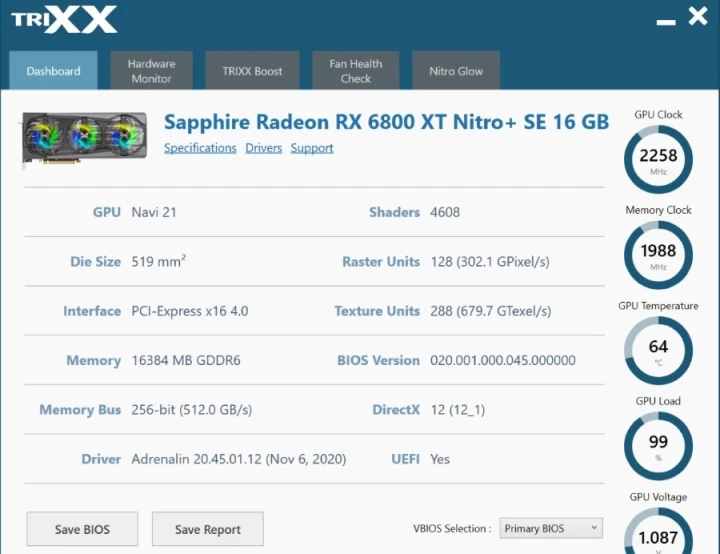
TriXX Kifejezetten Sapphire Nitro + és Pulse grafikus kártyákhoz tervezték, ez egy all-in-one GPU-megoldás, amely lehetővé teszi az órajelek figyelését és új célok kitűzését. Tartalmaz egy Toxic Boost módot az automatizáltabb optimalizálás érdekében, valamint egy felügyeleti szoftvert az összetevők működésének figyelésére. A Ventilátorbeállítások részben tesztelheti az aktuális ventilátorteljesítményt, míg a Nitro Glow részben a kompatibilis eszközök RGB-világításának vezérlésére szolgál. Bár a felhasználói felület nem annyira mutatós, mint a többi opció, még mindig van mit értékelni, és a Sapphire kártyatulajdonosoknak mindenképpen érdemes megnézniük.
És most?
Ha már tudod, hogy a túlhúzó szoftver melyik részét szeretnéd használni a grafikus kártya túlhajtására, akkor tényleg meg kell tenned! Itt van egy útmutató, hogyan Túlhúzza a grafikus kártyát Mindenekelőtt. Ha végzett, nézze meg, mennyit fejlődött egyesével A legjobb GPU benchmarkok .








